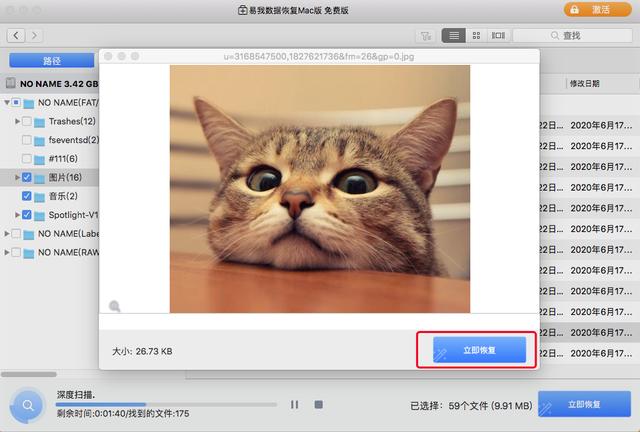现在,Mac用户可以使用易我专业的Mac数据恢复软件,三步即可恢复格式化后的Mac硬盘上的数据,按照以下恢复步骤即可快速完成。
求助!我在Mac上格式化了我的硬盘,里面的所有东西都被删除了,照片、文档和其他有价值的数据等文件都丢失了。我刚刚找到了一些数据恢复软件,但它们与macOS不兼容。如何在Mac上避免数据丢失并恢复格式化的硬盘数据?我需要一个有效的工具,请推荐一下。
很多时候,数据丢失可能是因为用户不小心格式化了Mac上的硬盘,但是您不必担心这个问题。因为在Mac上格式化的硬盘驱动器在很多情况下仍然可以恢复,只要您能找到合适的Mac数据恢复软件。使用专业可靠的Mac数据恢复软件,可以在Mac上恢复格式化的硬盘。这里我们推荐易我数据恢复Mac版——一款安全且易于使用的Mac数据恢复软件,可以利用Mac恢复不同存储设备上丢失或删除的文件,如硬盘、外置硬盘、SD卡、U 盘或其他储存设备。
易我数据恢复Mac版是一款专业的数据恢复软件,借助该软件,您可以轻松恢复已删除、格式化和其他丢失的数据:
- 从内部/外部硬盘驱动器、USB驱动器、SD卡、数码相机和其他设备恢复文件。
- 轻松恢复因删除、格式化、系统崩溃等问题丢失的数据。
- 该软件支持几乎所有文件类型,例如照片、办公文件、视频和音频。
- 恢复 APFS、HFS +、HFS X、FAT(FAT16、FAT32)、exFAT和NTFS分区上的文件。
- 兼容几乎所有Mac系统
现在下载软件并按照以下步骤进行恢复吧。
步骤1. 选择丢失数据和文件的磁盘位置(可以是内置硬盘或可移动储存设备)。点击扫描按钮。
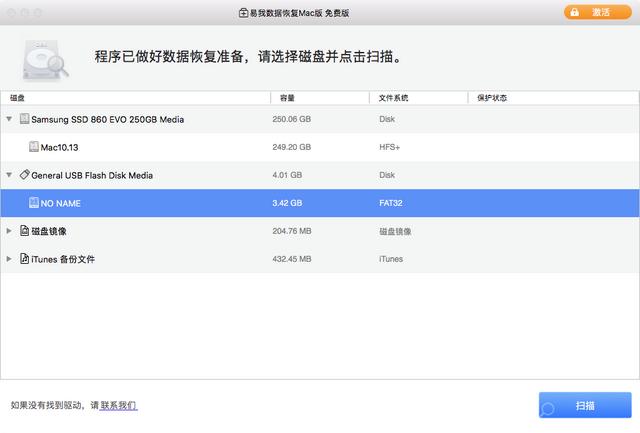
步骤2. 易我数据恢复Mac版将立即扫描您选择的磁盘卷,并在左侧面板上显示扫描结果。
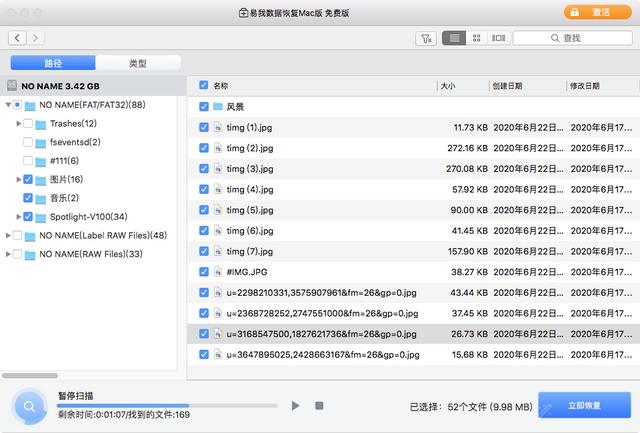
步骤3. 在扫描结果中,选择文件并点击立即恢复按钮将数据恢复。